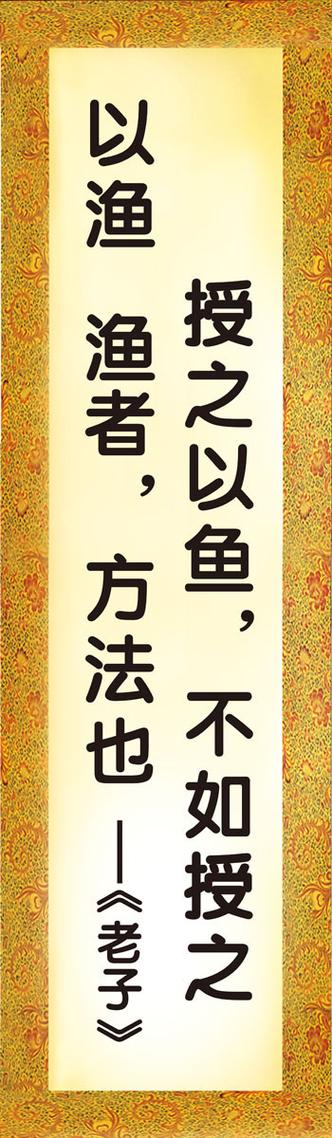
1
南京铁道职业技术学院(苏州校区)
校园卡使用手册
目录
一、校园卡简介---------------------------------------------------------------------2
二、校园卡的申领------------------------------------------------------------------3
三、校园卡的使用------------------------------------------------------------------3
四、校园卡充值---------------------------------------------------------------------6
五、校园卡查询--------------------------------------------------------------------10
六、校园卡的挂失-----------------------------------------------------------------10
七、校园卡的解挂-----------------------------------------------------------------10
八、校园卡的补办-----------------------------------------------------------------10
九、校园卡的注销-----------------------------------------------------------------10
十、常见问题解答-----------------------------------------------------------------10
十一、校园卡中心相关信息--------------------------------------------------------11
2
一、校园卡简介
南京铁道职业技术学院(苏州校区)校园卡(以下简称“校园卡”)是一张
非接触式IC卡,卡内埋有存储芯片和感应线圈,可以不需要接触相关设备而读
写信息,读写距离最远可达5-8厘米。
校园卡可以分为三类:教工卡、学生卡、临时卡。教工卡的发卡对象为本
校在编教职工;学生卡的发卡对象为本校全日制学生及全日制成教学生;临时卡
的发卡对象为来校短期工作、进修人员和务工人员等。教工卡和学生卡卡面均印
有持卡人照片及相关信息,学生卡卡内存有持卡人指纹。
目前,校园卡具备电子钱包、电子证件、身份证件三大功能。作为电子钱
包,可以在食堂、浴室、开水房、机房、卫生所等POS机上使用,也可在宿舍
购电机上购电;作为电子证件,可以在图书馆、体育部、多媒体教室等相关设备
上进行身份验证和授权;作为身份证件,可以在考试或学校有关部门要求检查个
人证件时作个人身份证明。
☆部分名词解释
POS机
校园卡系统中用于扣款的一种终端,分台式机和挂式机两类。目前主要用于
食堂付餐费、超市付商品款、开水房付水费、图书馆付超期罚款、卫生所付医药
费、网络中心付网络费、校园卡中心付补卡费、体育部付活动费等等。
圈存机
用于将银行卡帐户内的存款转入校园卡帐户的一种设备。首次操作需要将银
行卡与校园卡绑定(签约),以后的操作凭校园卡即可完成。目前,银行卡只支
持本地办理的建设银行储蓄卡。
一卡通自助服务平台
该平台主要用于挂失校园卡和查询消费、充值、挂失记录等。登录网址为:
/publicize/news/,用户可以登录学校主页从“公共服
务”中选择进入。登录服务平台即在“用户”一栏中输入学(工)号,“密码”
一栏中输入6位登录密码,“验证码”一栏中输入右侧图片显示的4位数字。该
平台目前校园网外用户无法登录。
学(工)号
学(工)号为学号或工号的简称。学生为学号,教职工使用其社会保险号。
学(工)号常用于登录一卡通自助服务平台,即为“用户”一栏中的输入内容。
密码
校园卡共设有两个密码:校园卡消费密码和一卡通自助服务平台登录密码。
消费密码在单笔消费金额或当日累计消费金额超过一定限额时使用。为保护
丢卡用户的利益,目前我校规定单笔消费金额大于等于10元或当日累计消费金
额大于等于30元时需要用户输入6位消费密码才能继续消费。学生卡用户的初
始密码为身份证号码后6位(如身份证号码中含“X”的,则以数字“0”来代
替),学生卡用户的初始密码为888888,教工卡用户的初始密码为“888888”或
身份证号码后6位,临时卡用户的密码请在办卡时向校园卡中心工作人员索取。
如果用户不清楚消费密码,可凭校园卡至校园卡中心交由工作人员查询。
消费密码的修改:把校园卡放至食堂POS机上,在小键盘区(面向用户的
键盘)按确认键,此时液晶显示屏上显示“P0”,输入6位原密码并按确认键,
液晶显示屏上显示“P1”,输入6位新密码后再按确认键,此时液晶显示屏上显
3
示“P2”,再次输入新密码后按确认键。
一卡通自助服务平台登录密码在登录自助服务平台网站时使用。学生卡用户
的初始密码为身份证号码后6位(如身份证号码中含“X”的,则以数字“0”
来代替),教工卡用户的初始密码为“888888”,临时卡用户的密码请在办卡时
向校园卡中心工作人员索取。如果用户不清楚该登录密码,可凭校园卡至校园卡
中心交由工作人员查询。
服务平台登录密码的修改:登录服务平台后选择“修改我的信息”,按提示
输入原密码、新密码和确认密码,并按“确定”即可。
为确保校园卡用户利益,请用户在拿到校园卡后立即修改校园卡消费密码和
一卡通自助服务平台登录密码的初始密码!
二、校园卡的申领
1、新生入校(学生卡的办理)。
国家计划内录取的新生和修学历的成教新生入校,由校园卡中心预先制好
卡后发至各系或成教处。
零散入校的新生,可携带身份证和办卡申请表(由所在系或成教处从信息
化办公室校园卡中心网页上下载并填写盖章)前往校园卡中心办理。
2、教职工入校(教工卡的办理)。
一般教职工入校均由人事处开出制卡表,然后由教职工本人携带该表前往
校园卡中心办理。教职工申领校园卡请先与人事处联系。
3、各类短期学生、临时人员的申领(临时卡的办理)。
短期学生申领校园卡可携带身份证和办卡申请表(由所在系或成教处从信
息化办公室校园卡中心网页上下载并填写盖章)前往校园卡中心办理。
各类临时人员申领校园卡可携带本人身份证和办卡申请表(由所在部门或
本人从信息化办公室校园卡中心网页上下载并填写盖章)前往校园卡中心办理。
临时卡办理的相关规定:临时卡办理时需交纳25元/张押金,使用费为10
元/卡/年。如在使用期间损坏校园卡,则不再退回押金。临时卡的使用权限会受
到一定的限制。
三、校园卡的使用
1、食堂、超市、开水房等场所消费
A挂式机
B台式机
由工作人员把消费金额在POS机上打好,用户确认无误后在刷卡区
刷卡付款。
刷卡区
小键盘
4
2、宿舍购电(学生用户)
控电管理系统采用了自助操作模式,学生用户可以直接通过购电机对自己宿
舍进行充电,在管理室外的显示屏上动态显示每个低电量宿舍的宿舍号和目前电
量。
1)显示屏:用于显示功能界面;键盘用于数据及命令的输入。(见【图1】)
2)自助购电机启动后或不操作状态持续10秒钟会显示待机状态,如【图1】、
【图2】,二者循环显示。
3)按自助购电机的“*”键,如【图3】显示两种功能。
4)查询功能:根据提示按“1”键,进入【图4】界面,可以根据账号和日
期查询购电记录,按照账号查询依次显示总记录—第几条记录、房间号、
购电时间、购电金额;按照日期查询依次显示总记录-第几条记录、帐号、
房间号、购电时间、购电金额。(按“7”键查询上一条记录,按“9”键
查询下一条记录)
由工作人员把消费金额在POS机上打好,用户确认无误后在刷卡区刷卡付款。
刷卡区
小键盘
【图1】
自助购电机
【图2】
【图4】【图5】
【图3】
【图6】
5
5)购电功能:按“2”键,进入【图5】界面,输入房间号,点击“#”键
显示如【图6】,输入购电金额,按“#”键,根据提示将卡放在读卡区
上,稍候提示消费成功,同时显示购电度数和卡余额,至此完成自助购
电。(金额范围1-99元)
注:(1)“#”为确认键;
(2)如果提示输密码,表示该卡今日消费超日限,输入6位密码后按‘#’
即可;
(3)脱机情况下不能购电。
3、公共浴室洗浴。
将卡放在淋浴期下部的卡槽内,五指并拢,在淋浴器屏幕前方5-10公分(感
应区域)轻轻晃动一下,系统自动放水。如果中间需要停水,只需将手在感应区
域再次晃动。同样动作,淋浴器将会再次放水。
在洗浴期间,淋浴器显示屏上会动态显示目前卡内剩余的余额。
洗浴完毕,将卡抽出,系统会显示本次洗浴消费的金额。
使用之前请务必到淋浴转款机上进行转款
洗浴和开水转款机
转款机是自助式的,因小钱包区采用不记名不挂失
方式,建议小钱包区内不要转入大金额,小钱包内的余
额不能大于系统设定的消费日限额,如果日限额为0,
小钱包区最大金额为655.35元。
自助转款放上校园卡,转款机首先显示校园卡账户
余额约2秒钟,然后显示洗浴和开水钱包余额,此时可
以通过后键盘输入转款金额,然后确认,即完成本次转
款操作,再移开校园卡;否则显示“FAIL—”转款失败。
4、图书馆借阅
①进入图书馆:将校园卡置于图书馆门径刷卡区域,门径将自动打开,您
插卡区域
转款机
6
可通过门径进入图书馆。
②外借图书:选择所需借阅的图书后,到一楼出纳台办理借阅手续。将校
园卡置于刷卡区域,待您的相关信息在刷卡机上显示后即可将校园卡取回,同时
请等待图书馆工作人员为您办理借阅手续。
③违规行为处理:违规行为处理是指图书借阅超期、图书遗失、图书条码
损毁等违规行为的处理。您若有违规行为,将为您的行为支付一定数量的金钱。
此时校园卡的使用方法与普通消费时校园卡的使用方法相同。
5、机房上机
①将校园卡置于刷卡机的刷卡区域
②在刷卡机屏幕上观看信息,如果屏幕显示自己的卡号和金额等信息,并
显示刷卡进入,表示您已经刷卡成功,可以进入机房上机。
③进入机房,可以任意打开一台计算机,启动后到登录界面,在用户名里
输入自己的学号,口令的初始密码也是本人学号。
④下机后关闭计算机,回到刷卡机,将校园卡置于刷卡区,屏幕显示“刷卡
退出”(包含使用时间、消费金额等信息)即可。
6、体育部课外活动考勤(学生用户)
学生活动前持本人校园卡,在体育健康俱乐部规定的时间、地点到体育活
动场地任何一个有体育管理系统MI手持机的地方进行第一次刷卡,此时系统会
自动暂存信息。学生活动满半小时或以上时间再次刷卡,系统会自动生成当天的
活动信息并注册备案。
学生如只刷一次或者还不到半小时再次刷卡则信息无效。在刷卡时注意值
班负责人手持机屏幕提示,如手持机无“嘀声”和屏幕提示“通讯失败”,可提
醒值班负责人及时检查、调整手持机,并重新刷卡。
刷卡区
7
7、多媒体教室讲台门禁刷卡(教师用户)
教师持经注册授权的教工卡在多媒体教室使用时,只需将卡轻靠至讲台正
面的刷卡区,听到“嗒”声响,讲台的三扇门自动打开,然后按规定操作相关设
备进入教学程序。若讲台门未能打开,请等待2分钟后再次试刷。
注册授权:凡是需要使用门禁刷卡系统的教师均需经过注册并由教育技术
中心授权。每学期开学初前2周为未经注册的教师进行集中注册授权,教师需带
上自己的教工卡到闻道楼4楼1401教育技术中心值班室办理注册授权手续(需
提供上课教室编号),即办即通。如果学期中途上课教室有变更,请与教育技术
中心技术组联系(电话:52251351)。若不慎丢失教工卡,需及时通知教育技术
中心取消该卡多媒体教室使用权,否则由此造成的的损失由相应教师承担。
四、校园卡充值
校园卡充值有两种方式:现金充值和圈存机自助转帐。
现金充值可在规定时间至东湖现金充值点或元和校园卡服务点(工作时间、
地点、联系电话详见第十一条)。目前,我校现金充值设定的最低充值金额为100
元,且100元以上必须为50的整数倍。
圈存机自助转帐说明:
注意事项:
➢本系统目前只支持本地办理的建设银行储蓄卡(以下简称建行卡)向校
园卡转帐,转帐限额为50.00元~500.00元;
➢本说明所述各类操作均默认相关设备、网络处于正常运行状态。如出现
“发送数据失败”或“接收数据失败”,一般为网络故障。操作中如遇
故障或有疑问,可与校园卡中心联系;
➢部分操作须先输入6位校园卡消费密码(建议务必修改个人校园卡初始
密码)。如不清楚自己的消费密码,请携带有效证件至校园卡中心查询;
➢首次使用本系统须进行校园卡与建行卡的签约(绑定),签约需要输入
建行卡卡号,以后的操作在不重新签约的情况下无需再次输入。重新签
约将自动覆盖前次签约;
➢本系统屏幕菜单显示“<<==”或“==>>”所指向的功能键(即左、右
圆形按钮),两个皆可。其他请按照系统提示按“确认”、“取消”或者
“清除”等功能键或数字键进行操作;
➢务必保持校园卡平整,卡面勿乱贴东西,以避免插卡困难。插卡不分正
反面,听到“咔嚓”
声为插卡正确。
1、本系统待机界面:
<<==建行卡签约.查询.充值==>>
<<==校园卡查询及领款服务==>>
<<==取校园卡==>>
<<==系统帮助==>>
8
2、校园卡、建行卡签约:
首次使用本系统,必须先进行签约操作(校园卡与建行卡绑定)。选择“<<==
建行卡签约.查询.充值==>>”,根据提示插入校园卡,并输入校园卡密码,然后
进入以下功能界面:
选择"<<==银行卡对校园卡签约==>>",系统提示输入您的19位建行卡卡号:
请在光标处输入您的19位银行卡号,并按系统提示按确认键。
①如果系统显示以下界面,则代表签约成功:
②如果系统显示以下界面,则代表签约失败:
"============"
"<<==银行卡余额查询==>>"
"<<==银行卡对校园卡充值==>>"
"<<==银行卡对校园卡签约==>>"
"<<==返回==>>"
"===交易后请返回以防他用==="
请输入【建设银行】银行卡卡号
234567890【参照长度20位】
输错请按<清除>键,按<确认>键继续。
签约变更交易
客户姓名:XXX
签约变更:成功
按任意键返回。
签约变更交易
客户姓名:XXX
签约变更:失败
因为:签约绑定验证无效。
按任意键返回。
9
主要原因是您在建行登记的身份证号和校园卡系统中登记的身份证号不一
致。请携带身份证、学生证和校园卡到校园卡中心修改身份证号,然后重新签约。
3、银行卡余额查询:
选择“<<==建行卡签约.查询.充值==>>”,根据提示插入校园卡并输入密码,
然后选择“<<==银行卡余额查询==>>”,系统会自动与银行服务器联系,并显
示当前已签约银行卡的当前可
用余额。
4、银行卡向校园卡转帐:
签约成功后可以对校园卡
进行转帐(自助充值)。选择“<<==建行卡签约.查询.充值==>>”,根据提示插
入校园卡并输入密码,然后选择“<<==银行卡对校园卡充值==>>”,进入功能菜
单之后显示:
输入您要充值的金额,然后按确认,系统会自动从您的银行卡内扣除您所输入
的金额,并充到您的校园卡内。
①如果系统显示以下界面,则代表转帐成功:
②如果系统显示以下界面,为转帐失败中的一种:
转帐失败的情况及处理:
请输入您需要充值的金额<人民币>
金额范围(XXX元至XXX):
输错请按<清除>键,按<确认>键继续。
退出请按<取消>键
充值领款请求
客户姓名:XXX
校园卡原余额:
校园卡新余额:
领款成功,按任意键返回
圈存交易
客户姓名:
本次交易额:
充值划帐:失败
因为:XXXXXXX
请查询银行卡余额,如果已扣款
请于次日再领款到校园卡内!
按任意键返回
10
银行未扣款,校园卡未入帐。出现该情况,在验证建行卡余额足够的情
况下请重新操作即可;
银行已扣款,校园卡未入帐。请于次日到转帐机上使用“<<==校园卡
查询及领款服务==>>”,系统显示以下界面:
选择“<<==领充值异常款到校园卡==>>”,根据提示插入校园卡并输入
密码后领取上次充值未成功金额即可。
五、校园卡查询
用户如需查询校园卡使用的相关信息,可登录一卡通自助服务平台或前往
校园卡中心。
登录服务平台查询:登录服务平台→选择“我的帐目明细”→选中欲查询
的内容:“存取款&消费”或“补助”等→选择查询的开始时间和截止时间→点
击“查询记录”。操作完毕请退出系统。
前往校园卡中心查询:携带本人校园卡至校园卡中心办理。如校园卡卡面
尚未打印用户相关信息,则需携带身份证或学生证。
六、校园卡的挂失
如发现校园卡丢失或损坏,请立即挂失校园卡。挂失可登录一卡通自助服
务平台或前往校园卡中心。
登录服务平台挂失:登录服务平台→选择“我的帐目明细”→点击“自助
挂失”→根据提示按“确定”键。操作完毕请退出系统。
前往校园卡中心挂失:携带本人身份证或学生证至校园卡中心办理。
挂失后补卡前用户如需用卡,可向校园卡中心申请领用临时卡。临时卡使
用期限一般为7天,主要用于食堂、超市、公共浴室等处的消费,而且余额不退,
请用户在退临时卡之前把余额消费完。
七、校园卡的解挂
找回丢失卡后,可持卡至校园卡中心解挂,解挂后校园卡可正常使用。如
果校园卡上尚未打印个人信息,则必须携带个人有效证件办理解挂。
八、校园卡的补办
<<==领充值异常款到校园卡==>>
<<==校园卡余额查询==>>
<<==返回==>>
11
校园卡挂失满三天之后可凭个人有效证件至校园卡中心补办。补卡时收取
卡成本费25元/张。
九、校园卡的注销
一般情况下,教职工用户于离校时注销,学生用户于毕业前集体注销。教
职工用户需要注销时凭相关离校证明至校园卡中心办理。学生用户毕业时注销办
法详见学年结束前信息化办公室网站发布的相关通知。
中途退学的学生用户注销可至校园卡中心办理注销手续,注销后凭校园卡
中心注销凭证至财务处领取校园卡帐户余额。
十、常见问题解答
1、补办校园卡为何必须在挂失满三天之后?
我校校园卡系统中POS机内的消费数据原则上是实时传送至系统数据库,
但往往会由于POS机脱机使用、网络故障等原因造成非实时传送的现象。因此,
为保证校园卡帐户余额的准确无误,我校设定挂失必须满三天之后才允许用户补
办校园卡。
2、为何校园卡损坏也需要挂失?校园卡该如何保护?
由于校园卡损坏后无法读取卡内余额,因此为保证卡内余额的准确无误也
需挂失满三天后才能补办新卡。
由于校园卡内埋有存储芯片和感应线圈,因此用户在平时使用时切勿打孔、
重压、弯折等,勿靠近强磁场。很多用户习惯把校园卡放在钱包里(或根本不放),
然后把钱包放在裤子后面的口袋,当你坐下时,校园卡就有折断或线圈断掉的危
险。同时,为了圈存时顺利插卡及新卡卡面的信息打印,请用户勿乱张贴,尽量
保持卡面清洁。
3、为何补卡后不能马上在机房和图书馆使用?
校园卡系统数据库是实时更新的,而机房管理软件中的数据库为每天更新
一次,因此新补卡必须在房管理软件数据库的下次更新后才能在机房使用,一般
为补卡的次日可上机使用。补卡的用户需至图书馆重新注册方可在图书馆正常使
用。
4、使用自助圈存为何会出现银行卡帐户已扣款但校园卡帐户未相应增加?该
如何操作?
该现象主要由于学校与银行之间的网络故障造成。出现该问题可于次日至
任一一台圈存机上执行领取异常款操作。如多次操作未果,可与校园卡中心联系。
十一、校园卡中心相关信息
1、校园卡中心
地址:
电话:
工作时间:周一~周五8:30~16:00
2、一卡通自助服务平台
/publicize/news/
本文发布于:2023-03-10 02:24:29,感谢您对本站的认可!
本文链接:https://www.wtabcd.cn/fanwen/zuowen/1678386270199644.html
版权声明:本站内容均来自互联网,仅供演示用,请勿用于商业和其他非法用途。如果侵犯了您的权益请与我们联系,我们将在24小时内删除。
本文word下载地址:怎样查询银行卡余额.doc
本文 PDF 下载地址:怎样查询银行卡余额.pdf
| 留言与评论(共有 0 条评论) |